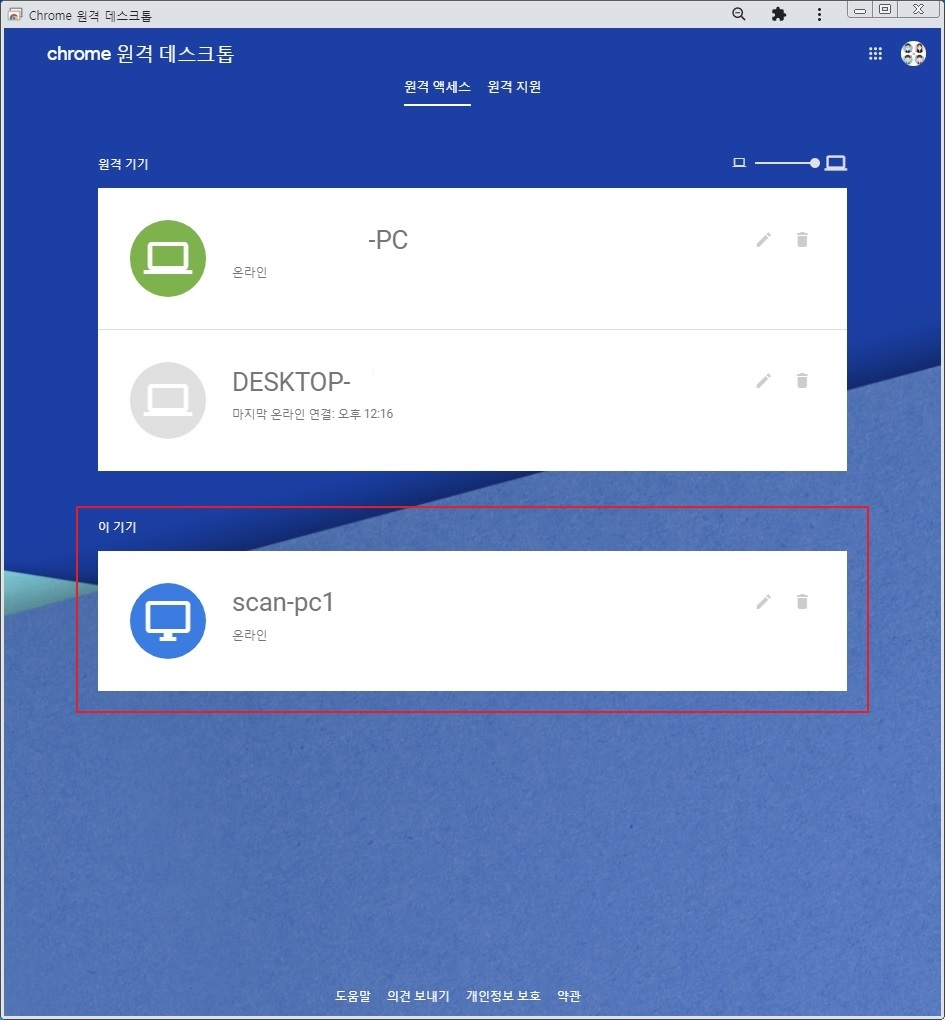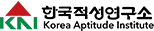컨텐츠(본문)영역
원격지원 설치 및 요청방법
원격지원 설치방법
-
1. 구글 크롬브라우저를 실행합니다.
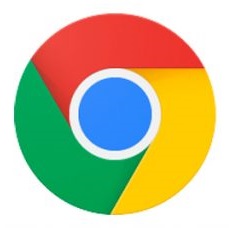
-
2. 구글 크롬브라우저 검색창에 크롬 원격 으로 입력하여 검색한후 Chrome 원격 데스크톱 을 클릭합니다.
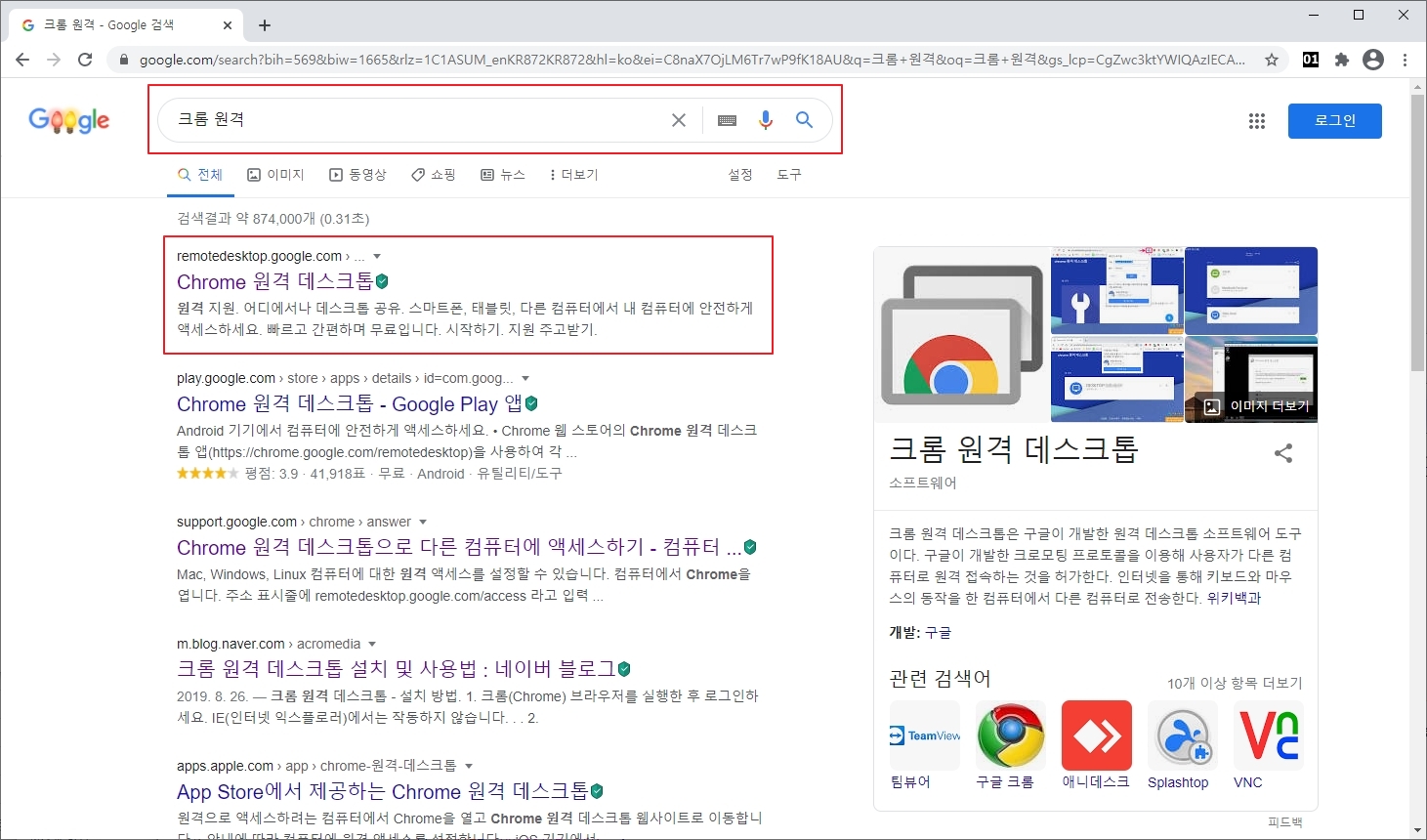
-
3. 구글에 로그인을 합니다. (구글 계정이 없다면 회원가입을 하셔야 합니다. 이미 로그인을 한 상태라면 이화면은 안 보입니다.)
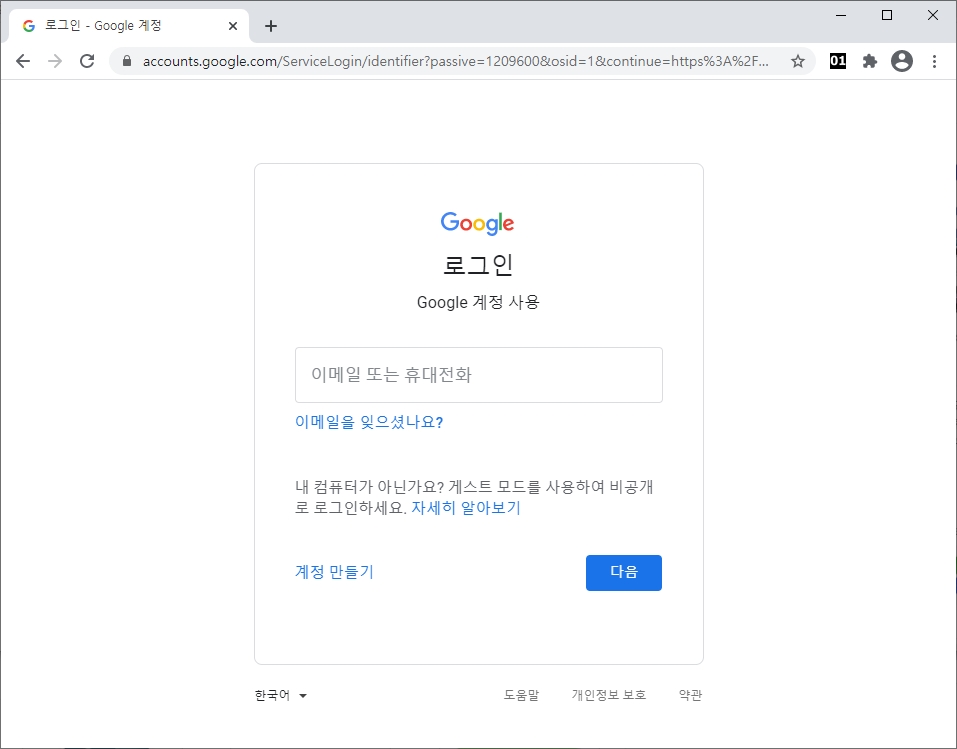
-
4. 화면 아래에 시작하기를 클릭합니다.
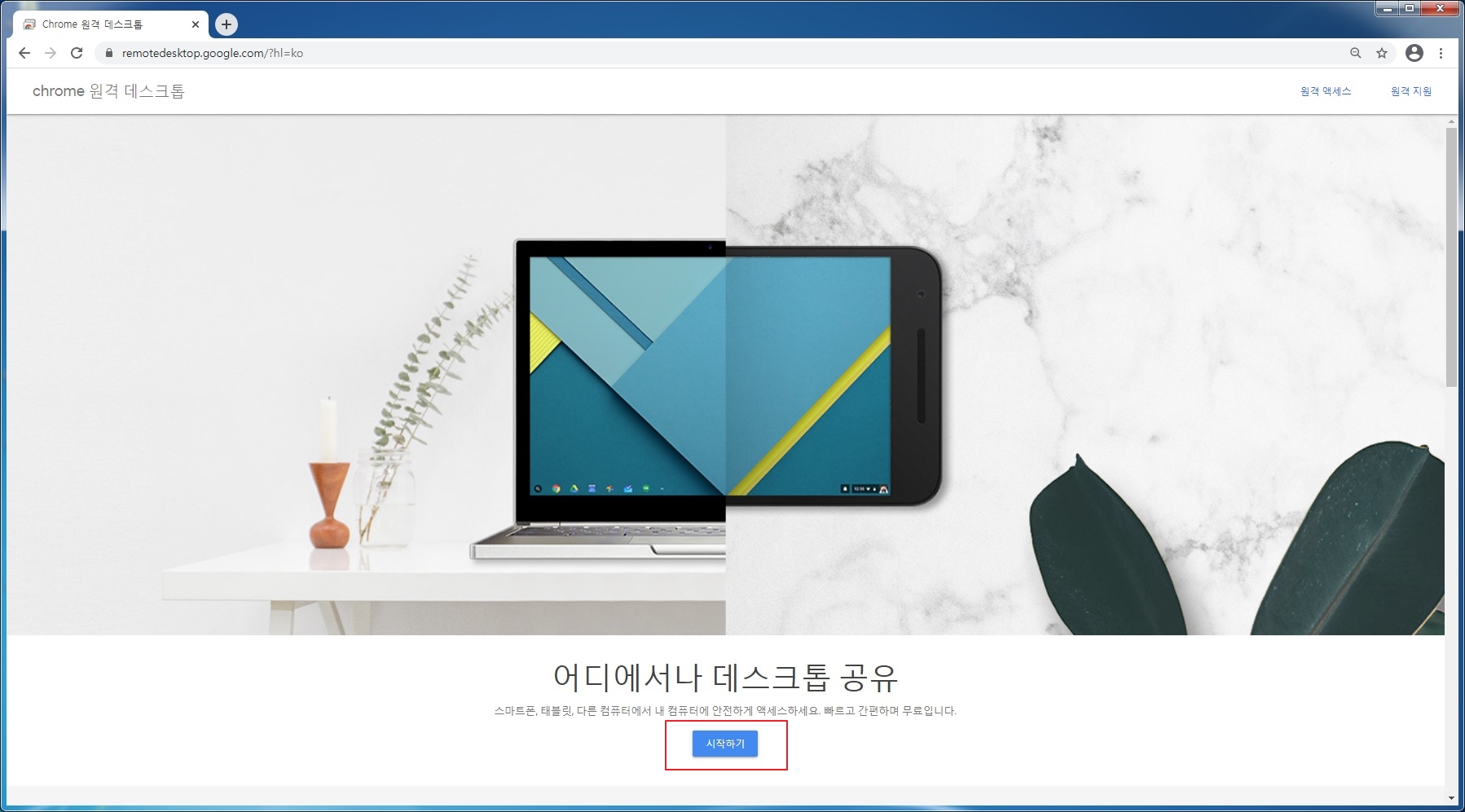
-
5. 화면 아래에 설치를 클릭합니다.
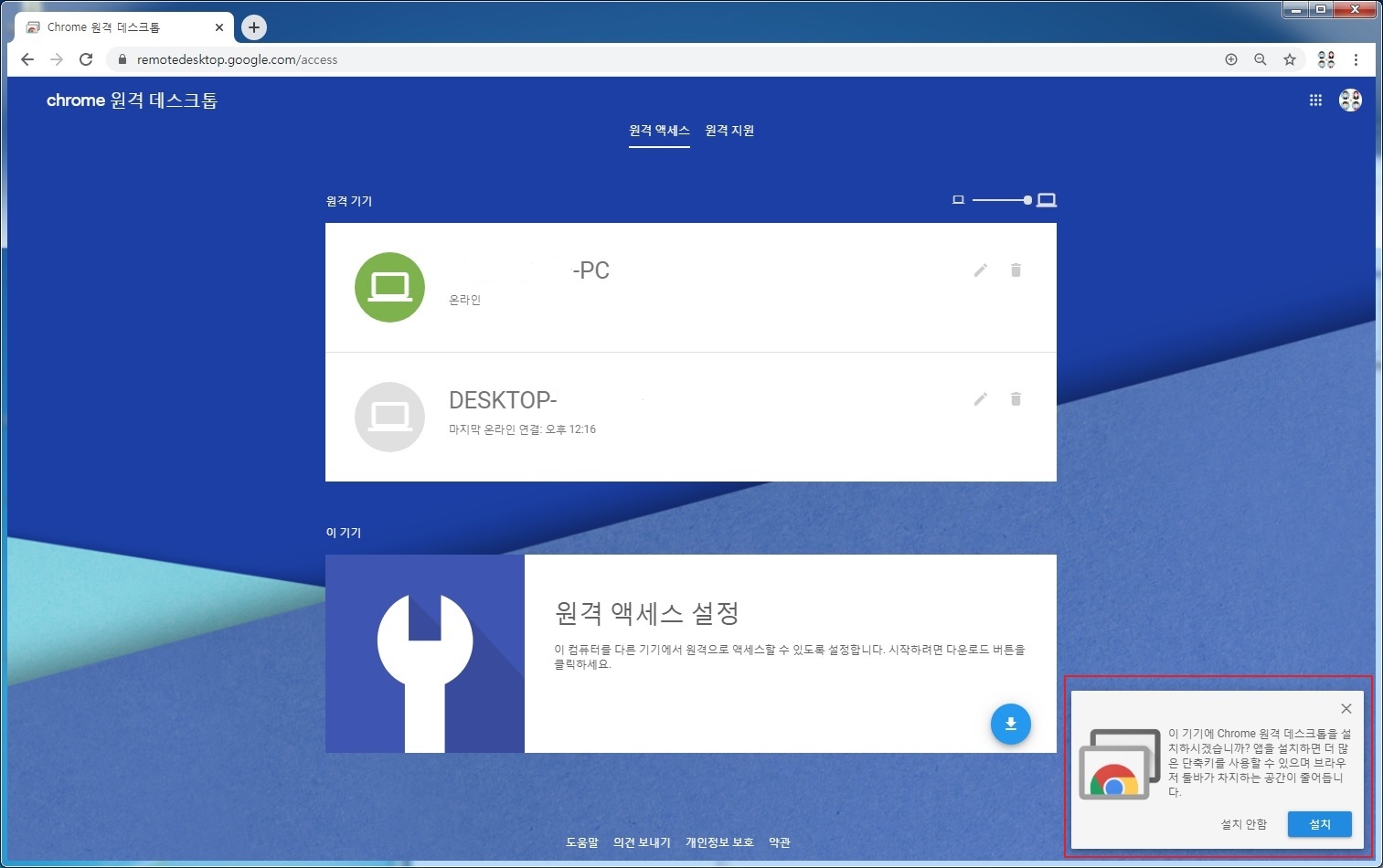
-
6. 앱을 설치하시겠습니까? 창에서 설치를 클릭합니다.
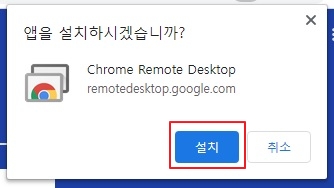
-
7. Chrome 원격 데스크톱 창에 원격 액세스 설정 에서 파란화살표 원 그림을 클릭합니다.
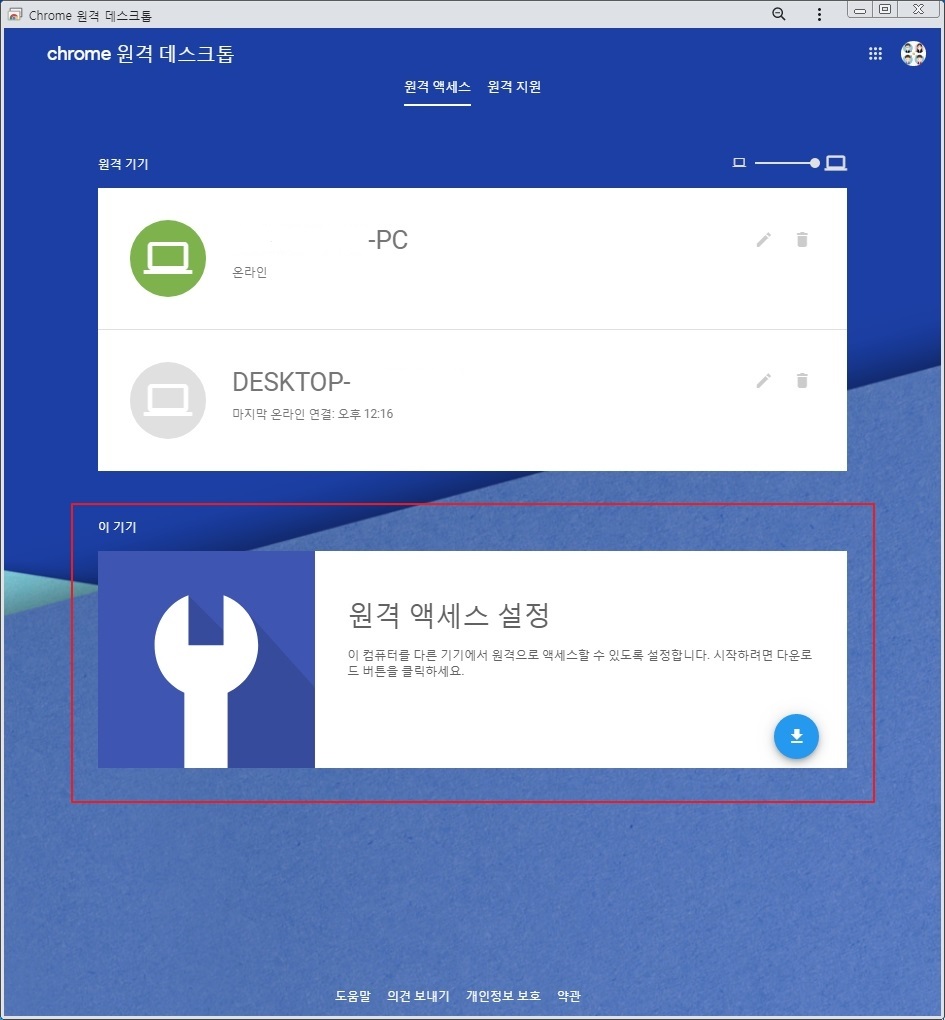
-
8. Chrome Remote Desktop 창에 Chrome에 추가를 클릭합니다.
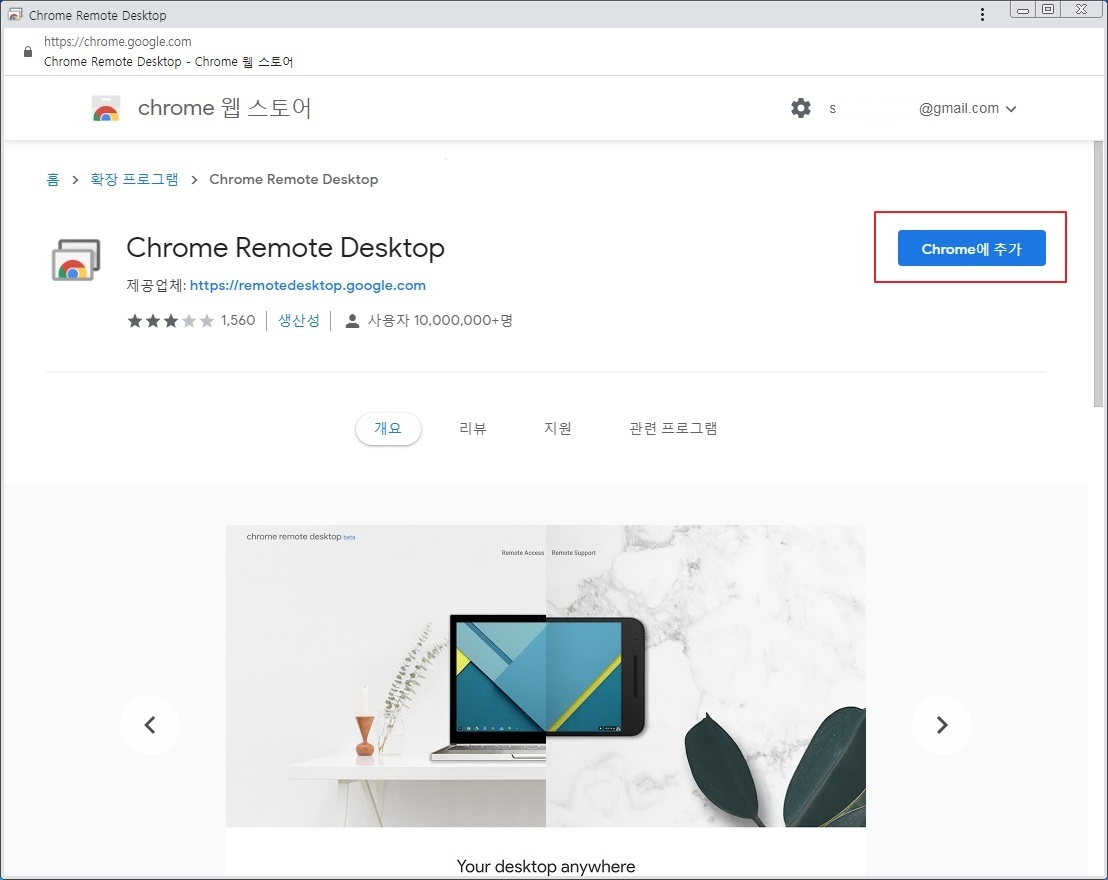
-
9. 'Chrome Remote Desktop' 을(를) 추가하시겠습니까? 에서 확장 프로그램 추가를 클릭합니다.
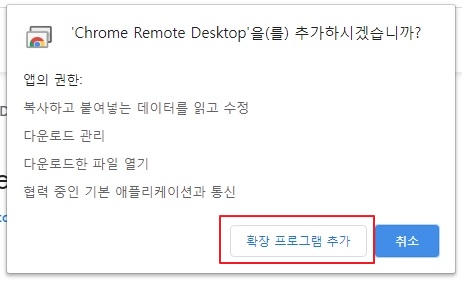
-
10. Chrome Remote Desktop이(가) Chrome에 추가됨 이 나옵니다. 오른쪽 상단에 X 클릭합니다.
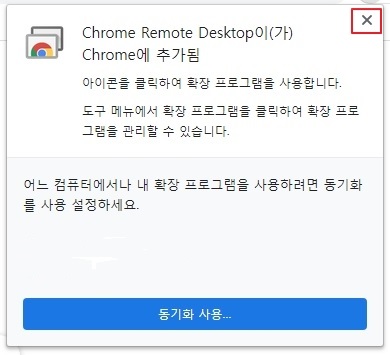
-
11. 크롬 브라우저 하단에 다운받은 원격데스크톱 파일(chromeremotedesktophost.msi)을 클릭합니다.
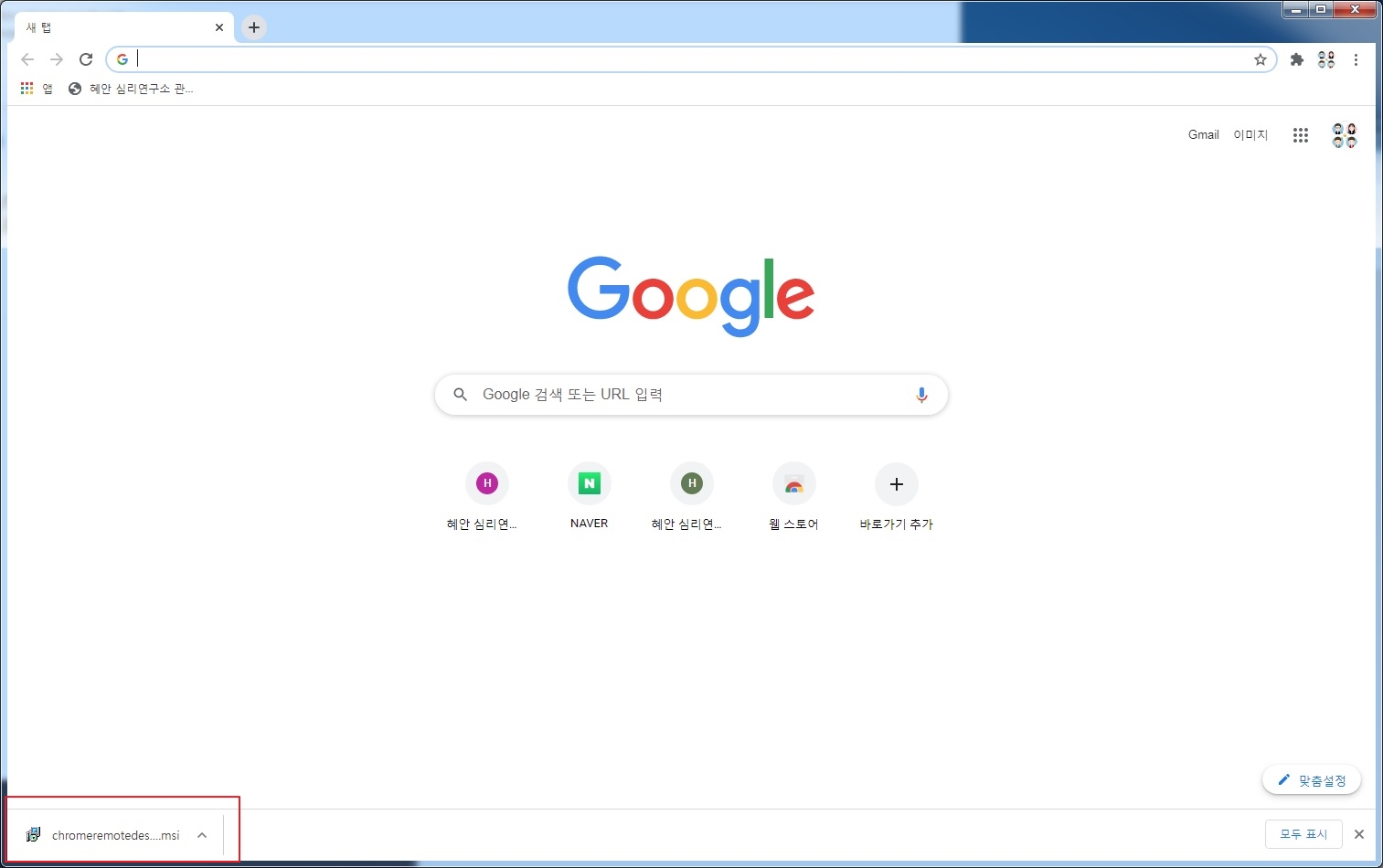
또는 Chrome 원격 데스크톱 창에서 설치 준비 완료 부분에 동의 및 설치를 클릭합니다.
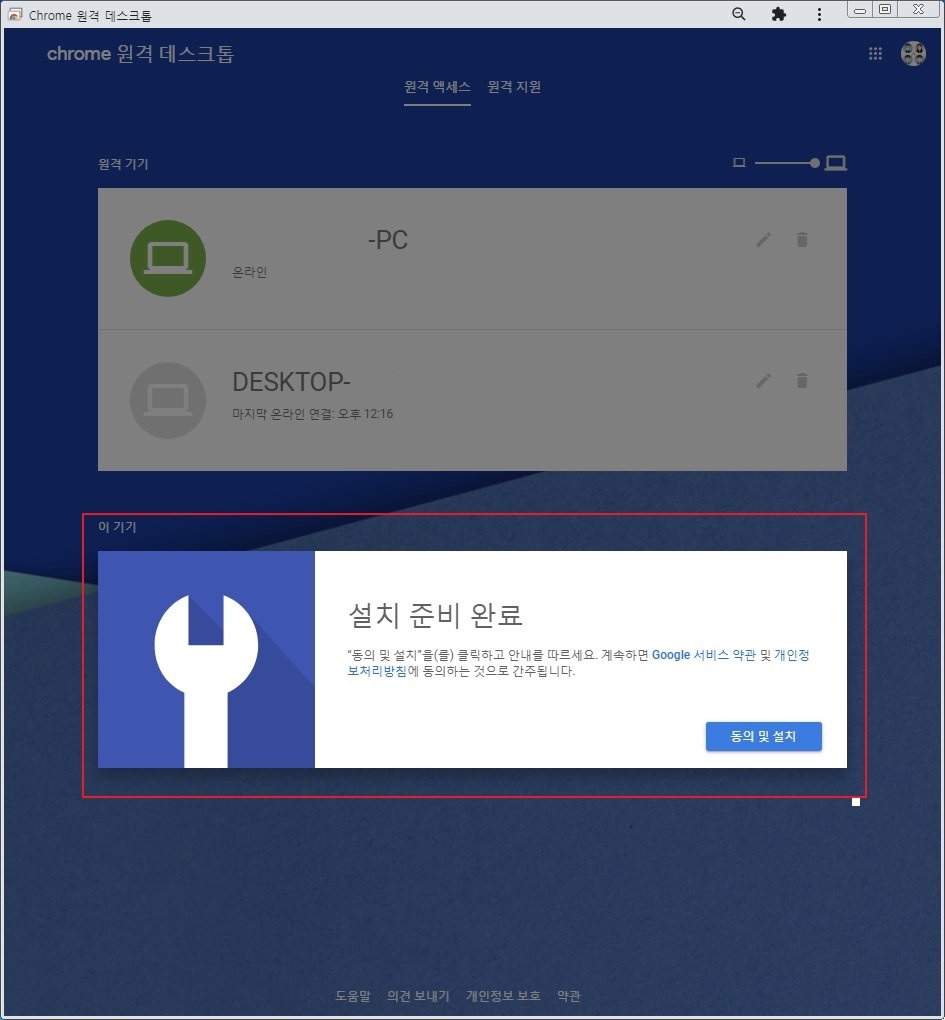
다운로드된 파일 열기 창에서 예를 클릭합니다.
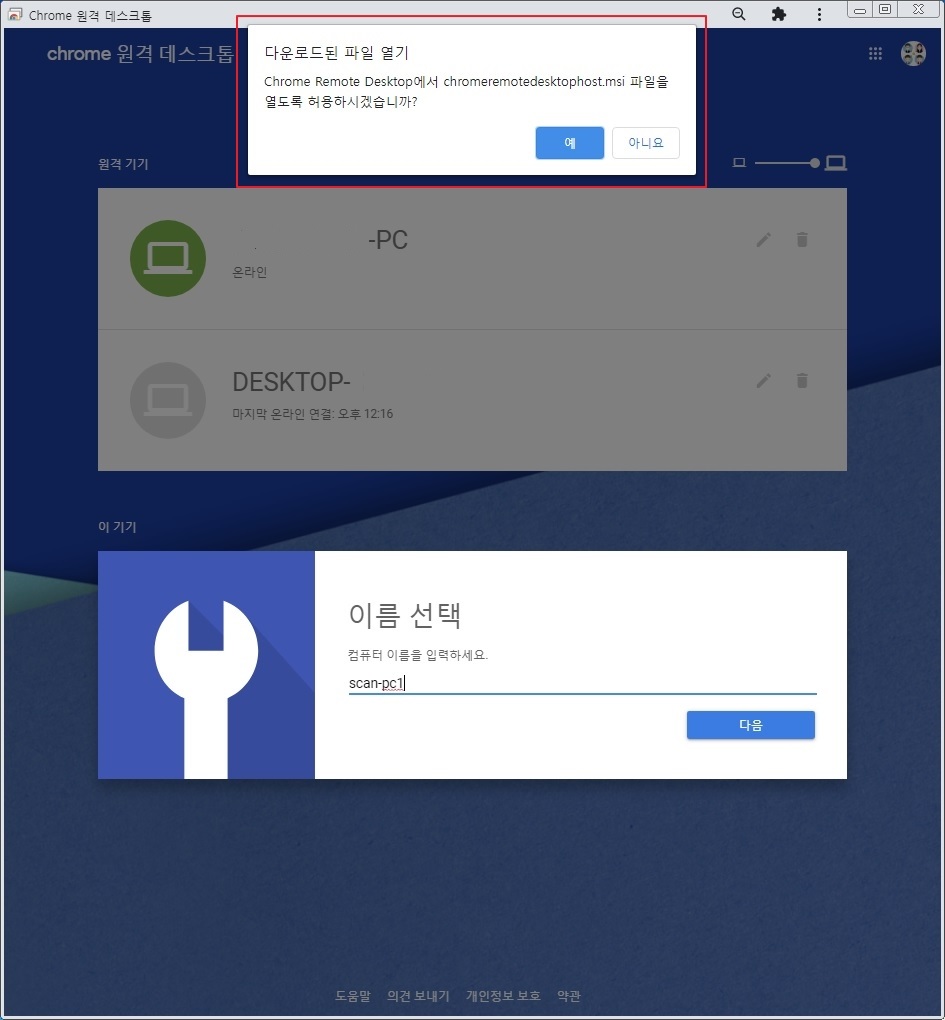
-
12. 파일 열기 - 보안 경고 창에서 실행을 클릭합니다.
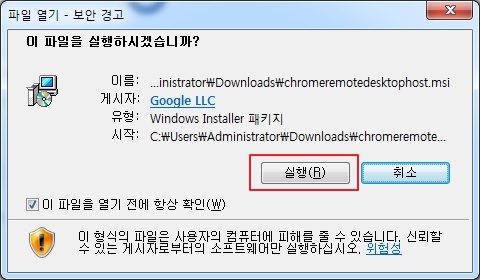
-
13. 해당 PC의 이름 선택에서 컴퓨터 이름을 입력한후 다음을 클릭합니다.
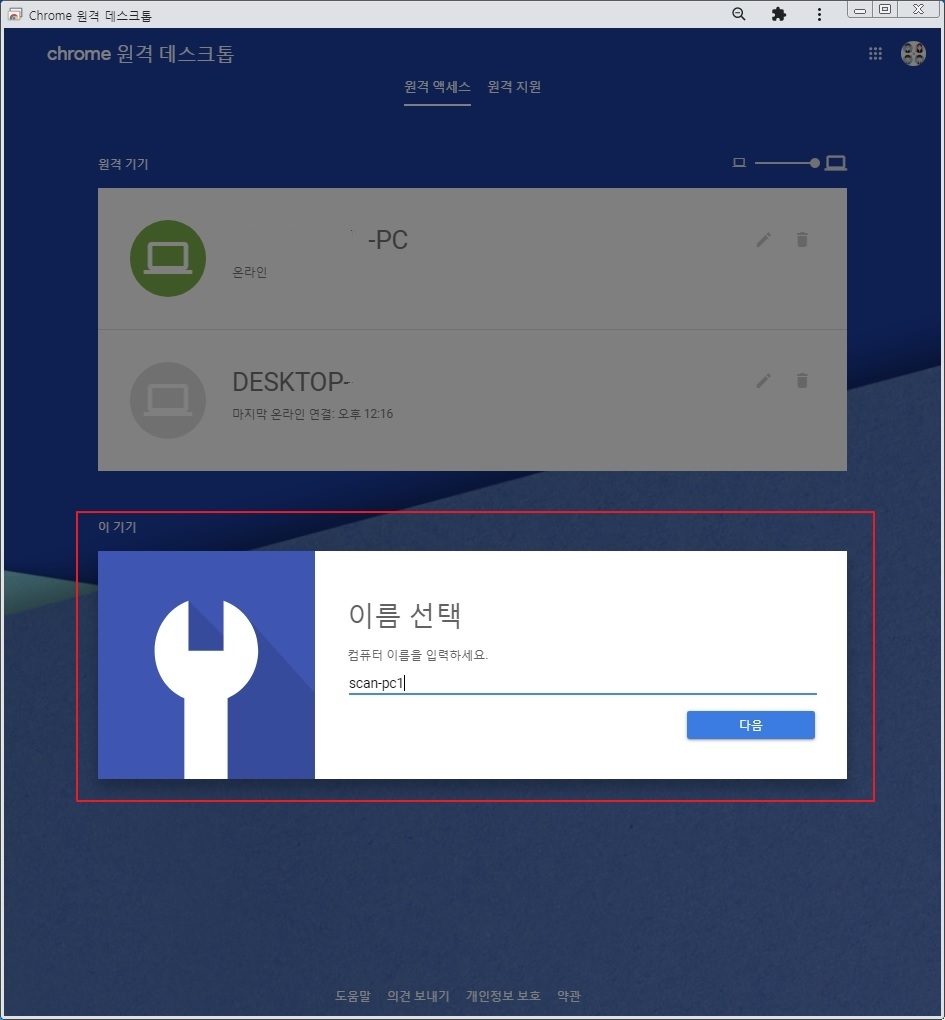
-
14. 해당 PC의 PIN 선택에서 최소 6자리 숫자를 입력한후 시작을 클릭합니다.
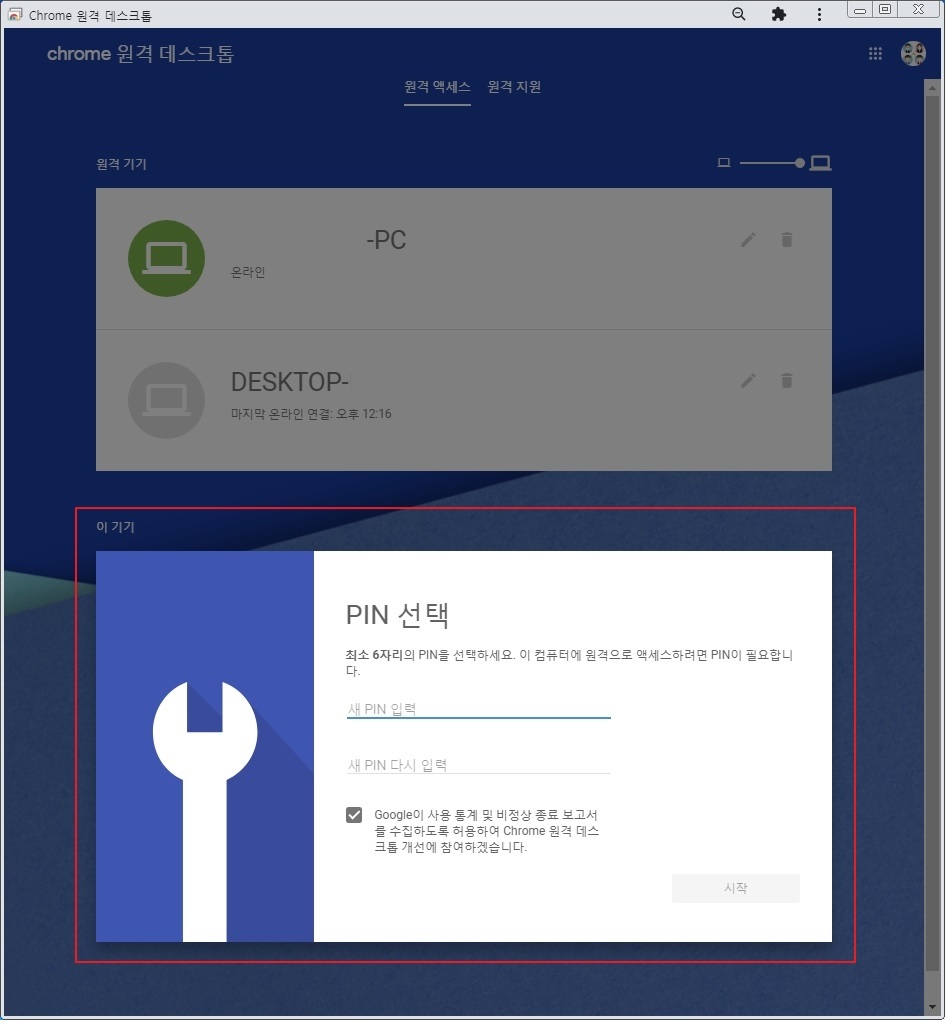
-
15. chrome 원격 데스크톱 설치가 완료되었습니다. (이 기기에 설치된 PC의 이름이 나타납니다.)